Данная процедура используется для установления связи между двумя элементами с помощью ссылки.
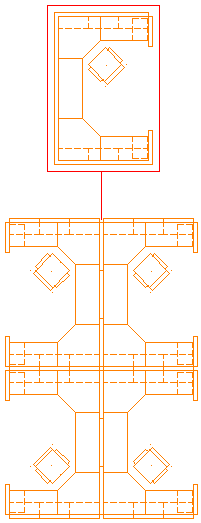
Элемент "кабинка", 4 раза вставленный по ссылке в группу кабинок
- На панели быстрого доступа нажмите кнопку "Диспетчер структуры проекта"
 .
. - Перейдите на вкладку "Конструкции".
- С помощью Диспетчера чертежей найдите и откройте элемент, к которому необходимо привязать ссылкой другой элемент.
- На палитре структуры проекта найдите элемент, который предстоит вставить с помощью ссылки в открытый элемент.
- Вставьте элемент по ссылке в открытый элемент одним из следующих способов:
Если требуется... то... прикрепить элемент к открытому элементу в качестве внешней ссылки, выберите элемент в Диспетчере чертежей, щелкните правой кнопкой мыши и выберите «Присоединение внешней ссылки» или выберите элемент в Диспетчере чертежей и перетащите его в открытый элемент в области рисования AutoCAD Architecture 2022 toolset. Если элемент прикрепляется как внешняя ссылка, создается связь от определяемого ссылкой элемента к текущему элементу; любые изменения во входящем элементе будут отображаться в текущем элементе при его открытии или обновлении.
наложить элемент на открытый элемент в качестве внешней ссылки, выберите элемент в Диспетчере чертежей, щелкните правой кнопкой мыши и выберите "Наложение внешней ссылки". При наложении внешней ссылки также создается связь от определяемого ссылкой элемента к текущему элементу. Но, в отличие от прикрепленной ссылки, наложенная ссылка не учитывается, если сам элемент прикрепляют или накладывают в качестве ссылки на другой элемент или конструкцию.
вставить элемент в открытый элемент в качестве блока, выберите элемент в Диспетчере чертежей, щелкните правой кнопкой мыши и выберите "Вставить блок". Когда вставляется элемент как блочная ссылка в другой элемент, связь между связываемым ссылкой элементом и текущим элементом разрывается. Вставленный элемент преобразуется в блок и не обновляется при изменении внедренного с помощью ссылки элемента. Однако при этом можно редактировать блок в текущем элементе.
- Если требуется, отредактируйте внешнюю ссылку в открытом элементе.